Google Gemini APIをVertex AIで使ってみる【初心者向けチュートリアル】
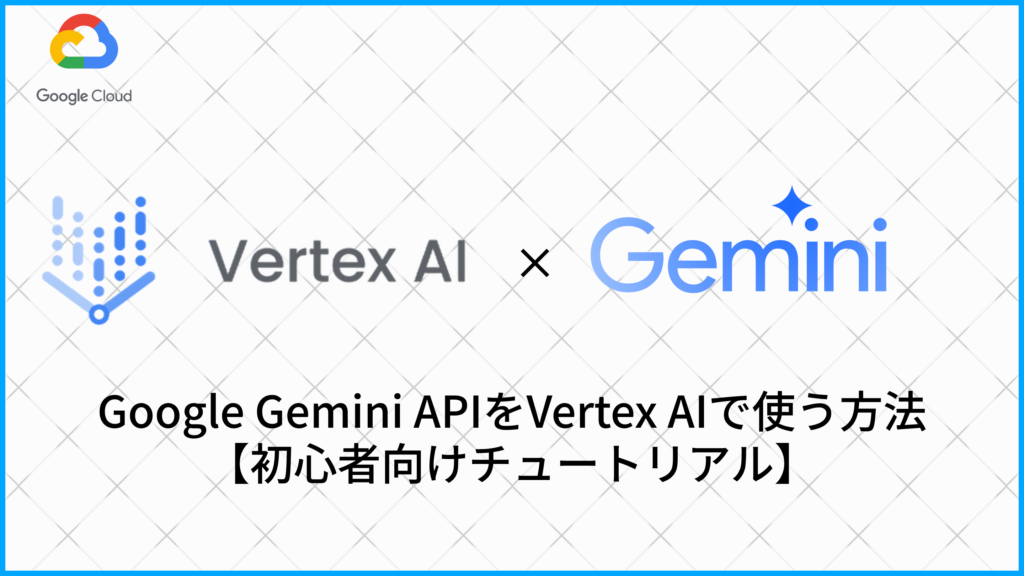
こんにちは。システムサービス本部クラウドソリューショングループの shimizuy です。
クラウド技術の進化により、企業は大量のデータを活用する機会が増えました。特に、生成AIの進化により、企業の情報検索やコンテンツ生成の仕様も大きく変わりつつあります。そういった要件に対して適切な Google Cloud の Vertex AI を利用することで、強力なAIモデルを簡単に活用できる環境が整います。ローカルで環境を用意しなくてもクラウドで全部完結させることもできるので本当に便利な世の中になったと思います。
さて、今回は Googleの「Gemini API」を Vertex AI 上で試す方法をご紹介していこうと思います。
1.Vertex AIとは
Vertex AI(バーテックスAI)は、Google Cloudが提供する 機械学習(ML)と人工知能(AI)の統合プラットフォームです。AIの開発・学習・デプロイ(運用)を行うことができ、Googleが開発したAIモデルのGeminiを活用した開発も利用できます。
2.事前準備
Vertex AI の仕様にはGoogle Cloud プロジェクトの作成とVertex AI APIの有効化が必要になります。事前準備として解説していきますが、既に準備が進んでいる方は適度に読み飛ばして頂いて構いません。
2-1. Google Cloudのアカウント作成(未登録の場合)
- Google Cloudの公式サイトにアクセス
- 「無料で開始」をクリック
- Googleアカウントでログイン、または新規作成
- 名前や住所を入力
- 支払い情報を登録(無料枠を利用可能)
- 規約に同意し、アカウント作成完了
2-2. Google Cloud Projectの作成
- Google Cloud Console にアクセス
- 「プロジェクトセレクタ」から「新しいプロジェクト」を選択
- プロジェクト名を入力して「作成」をクリック(例:vertex-ai-gemini)
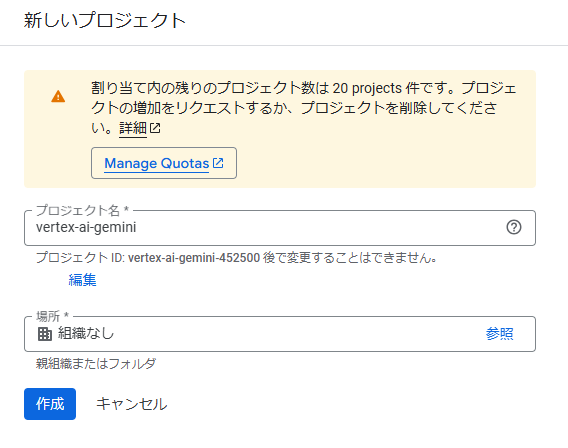
- 「プロジェクトセレクタ」から作成したプロジェクト名を選択
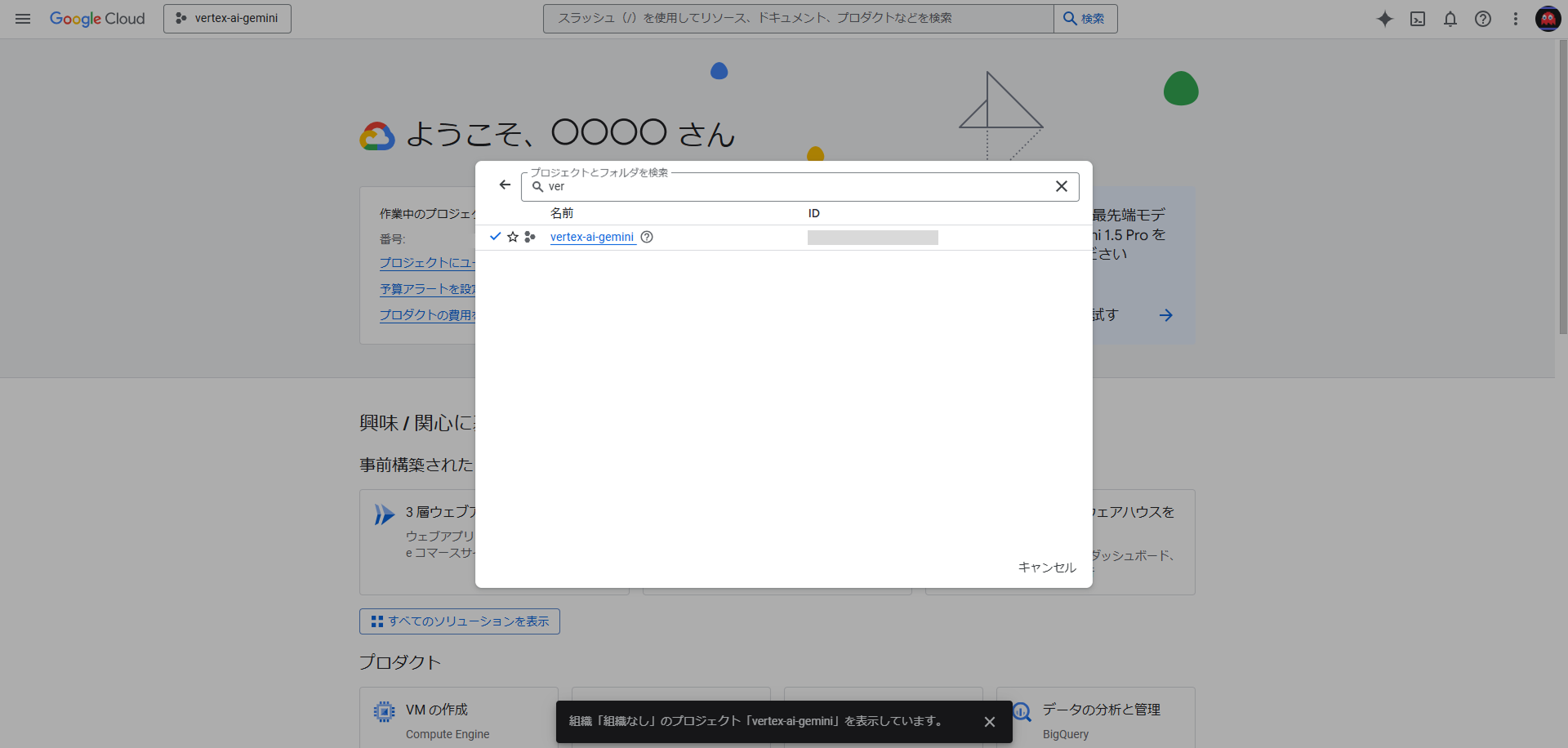
2-3. Cloud Billing(課金設定)の確認
- ハンバーガーメニューから「課金」を開く
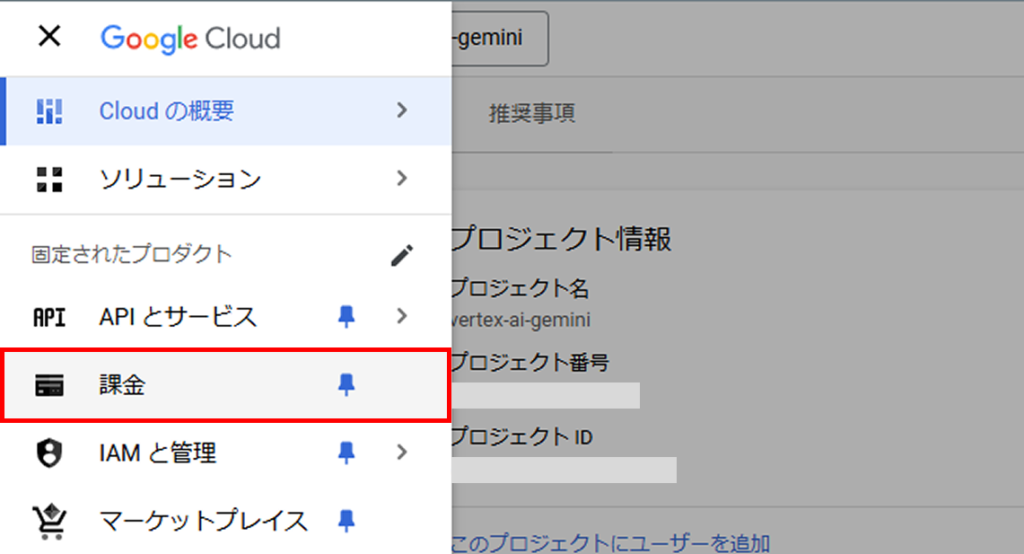
- 支払い情報を登録し、設定を完了
補足:Google Cloud の新規利用者には $300 分の無料クレジットが付与されますが、Vertex AI や Gemini API の利用は使用量に応じて課金されます。無料枠を超えると料金が発生するため、公式の料金ページを事前に確認しておきましょう。
2-4. Vertex AI APIの有効化
- API へのアクセスの有効化にアクセス
- 対象のプロジェクトを確認し、APIを有効にする
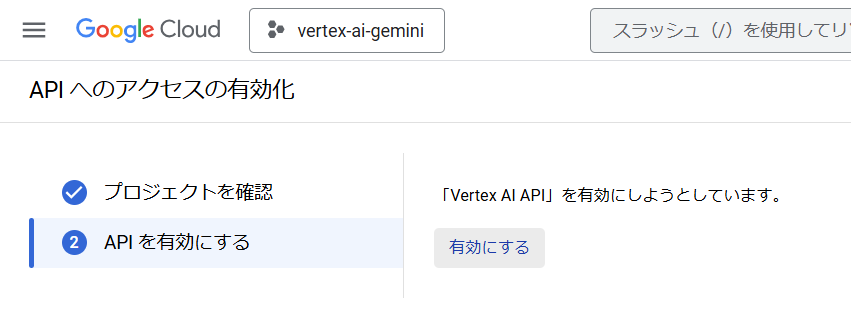
3.Vertex AIでGemini APIを利用するためのセットアップ
3-1. Vertex AI StudioでGemini APIを試す
Vertex AI Studioは、ブラウザ上で直接Gemini APIを試すことができるツールです。コードを書かずにインターフェースを通じてモデルの動作を確認できます。触った感触はChatGPTのような一般的な生成AIと同じですね。
手順
- Vertex AI Studio にアクセス
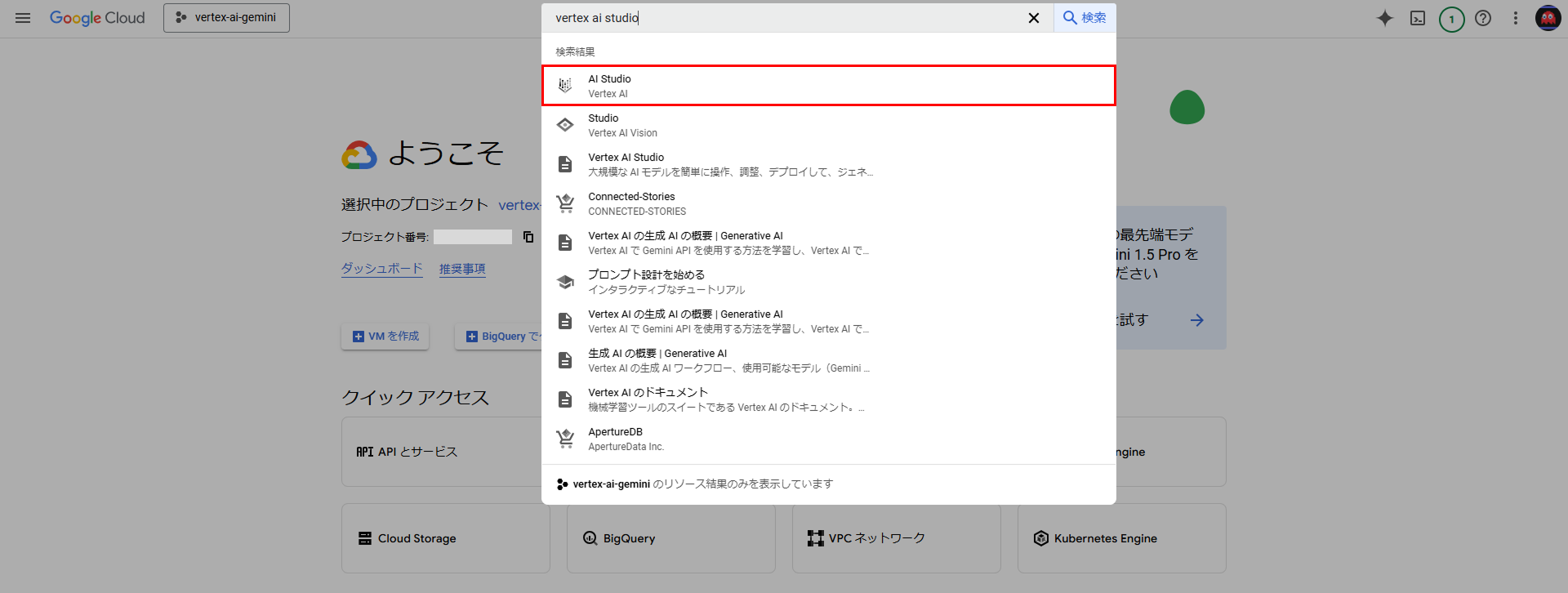
- 「Chatを開く」を選択
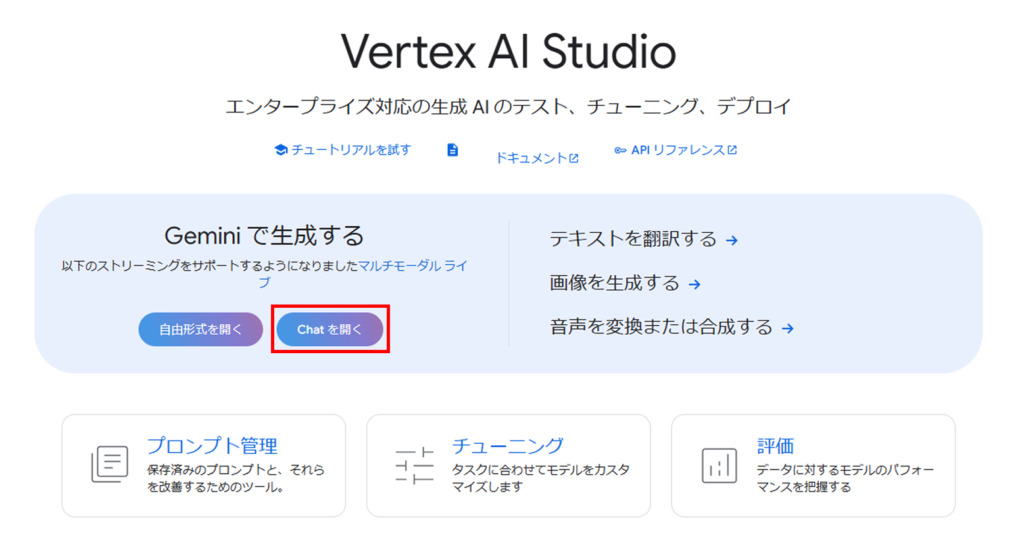
- 適当なプロンプトを入力し、Gemini APIの動作を確認
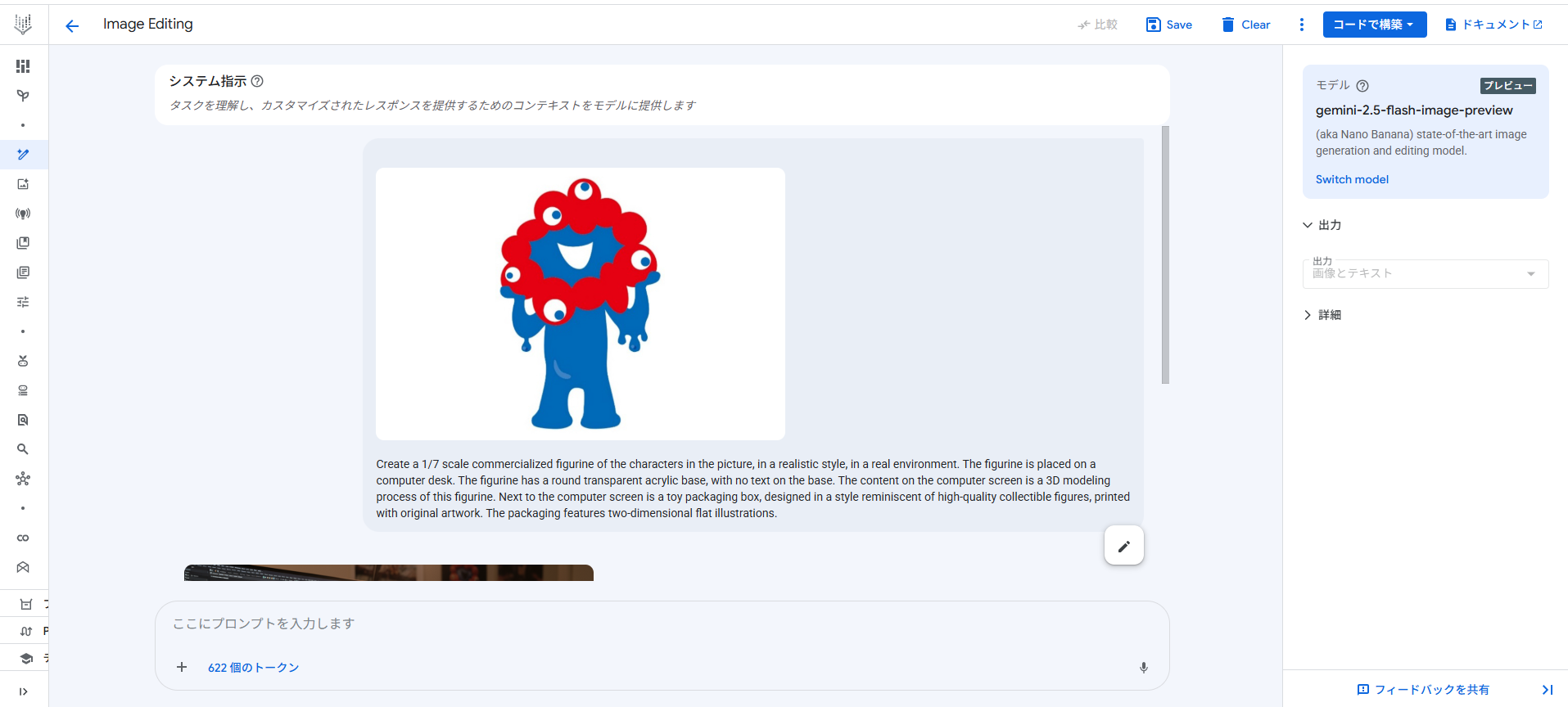

今回は最近話題のGoogle公式が提供してるフィギュアプロンプトで大阪万博のミャクミャクを画像生成させてみました。
試してみたい方は以下のプロンプトをチャット欄に張り付け、任意の画像をアップロードした上で実行してみてください。
参考:https://x.com/GeminiApp/status/1962647019090256101/* フィギュアプロンプト */ Create a 1/7 scale commercialized figurine of the characters in the picture, in a realistic style, in a real environment. The figurine is placed on a computer desk. The figurine has a round transparent acrylic base, with no text on the base. The content on the computer screen is a 3D modeling process of this figurine. Next to the computer screen is a toy packaging box, designed in a style reminiscent of high-quality collectible figures, printed with original artwork. The packaging features two-dimensional flat illustrations.
3-2. Notebooks環境を使用した実装
Vertex AIのNotebooks環境を利用することで、ローカル環境を用意せずともブラウザ上でPythonコードを実行できますので、最後にNotebooks環境とGemini APIを組み合わせた実装を試してみましょう。
- APIとサービスの認証情報から「認証情報を作成」→「APIキー」をクリック
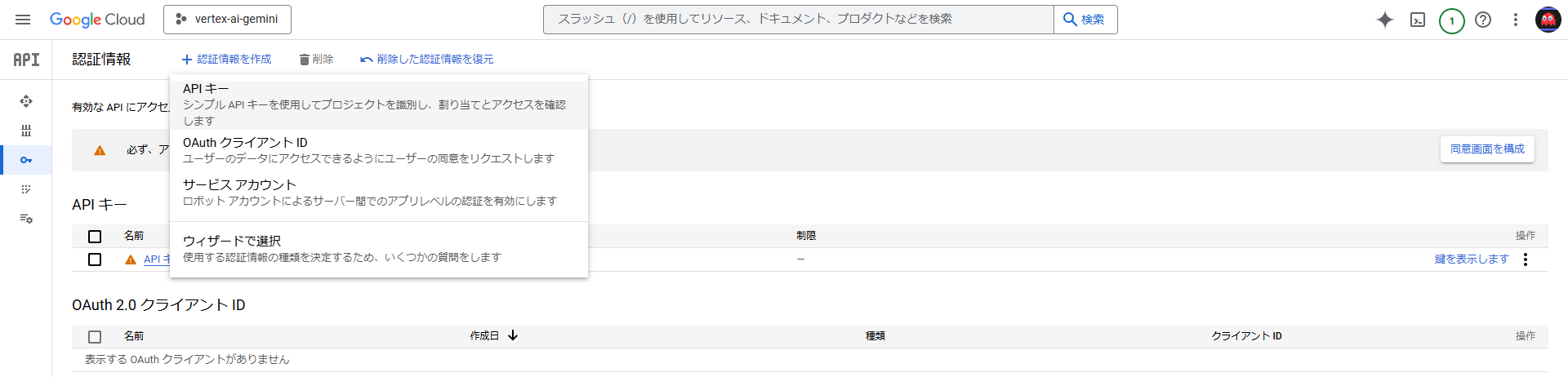
- APIキーが作成されるのでコピーして保管しておく(後で使います)
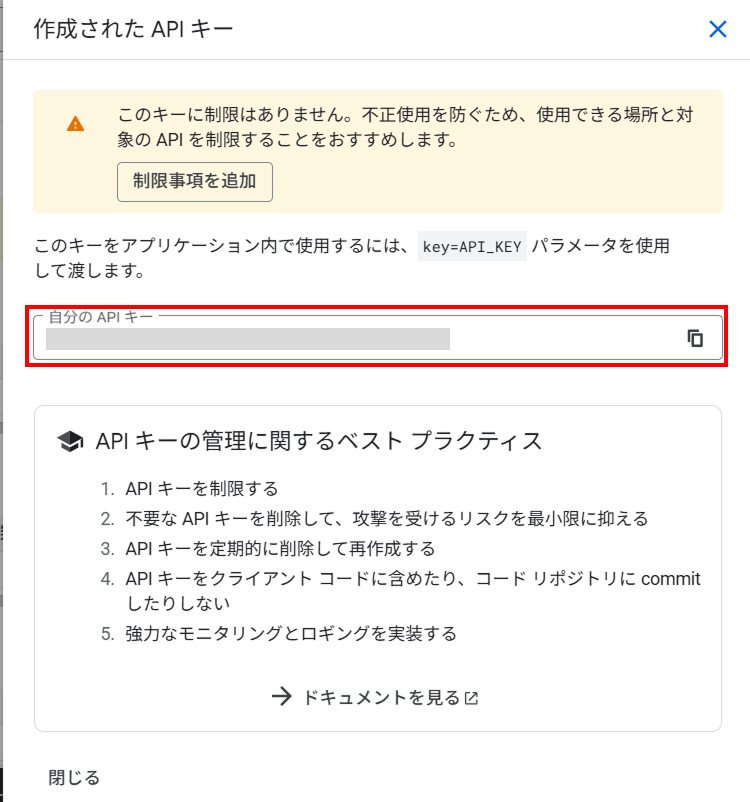
- マーケットプレイスのGemini APIを有効化
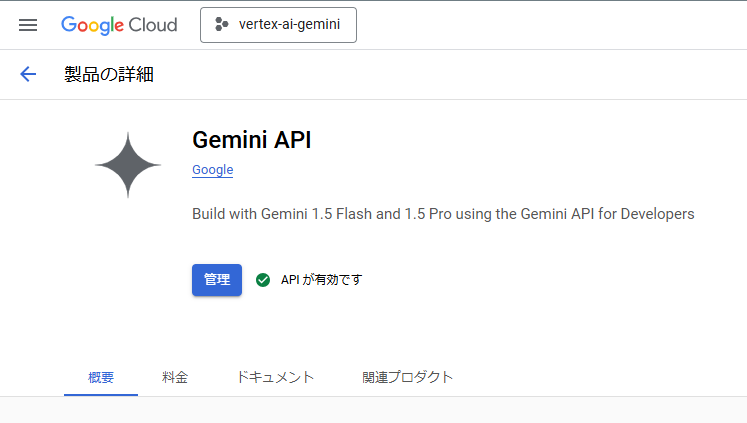
- Colab Enterpriseに移動
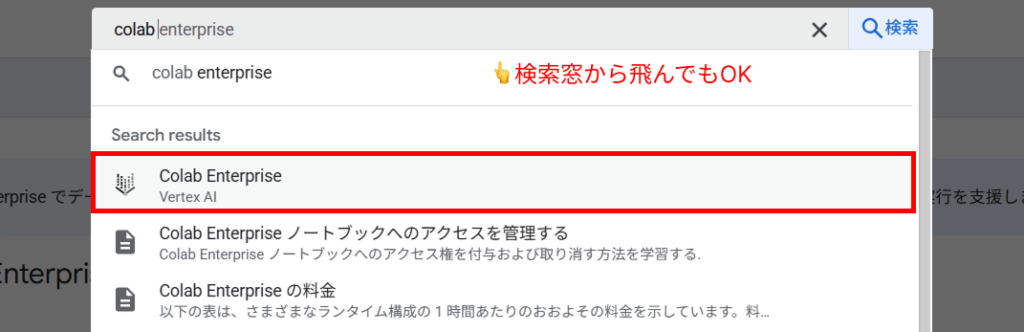
- Notebooks APIが有効化されていなければ、有効化
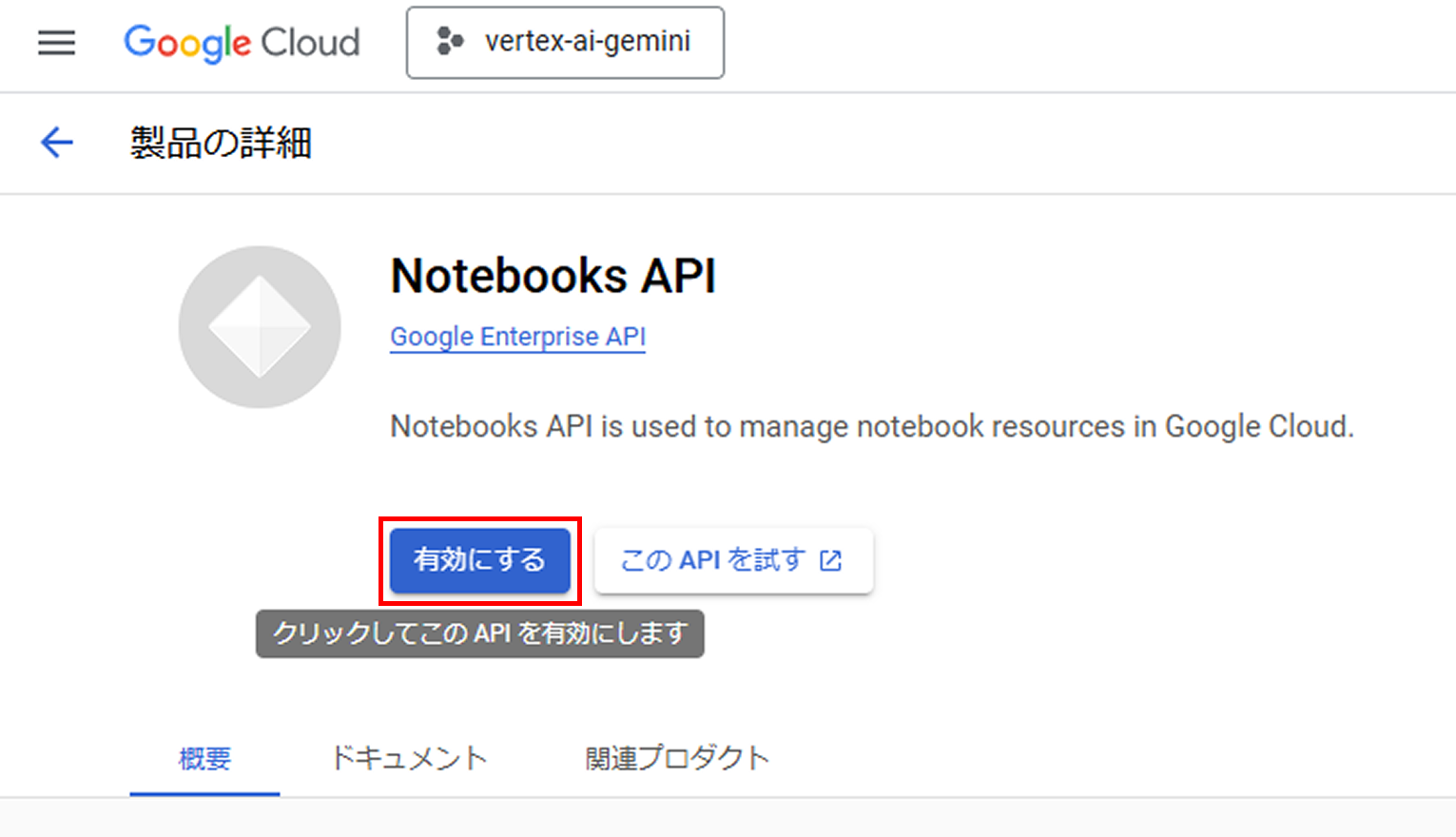
- 「新しいノートブックを作成」をクリック
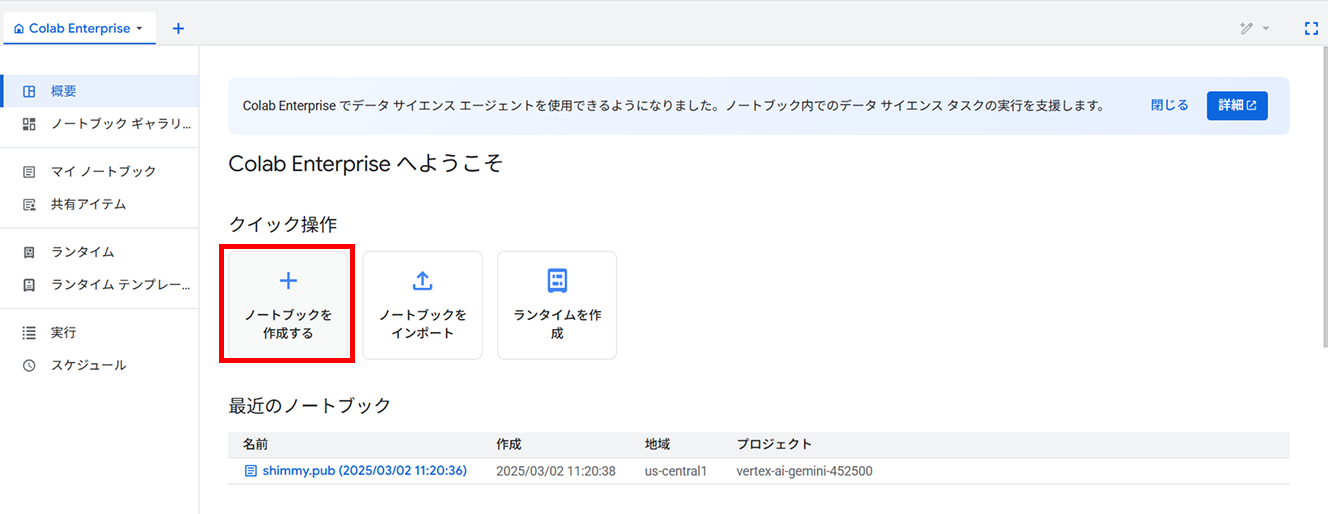
- 新規作成したノートブックで検証用コードを実行
/* 検証用コード */ # 必要なライブラリのインストール(初回のみ) !pip install google-generativeai --upgrade # ライブラリのインポート import google.generativeai as genai # APIキーの設定(事前に GC で API キーを発行する必要があります) genai.configure(api_key="ご自身のAPIKeyに差し替えてください") # 軽量な Gemini モデルを使用 model = genai.GenerativeModel("gemini-2.5-flash") response = model.generate_content("gcのcolabとgemini-2.5-flashモデルを活用して作成可能な面白いサービスを提案してください") # 結果の表示 print(response.text)検証用コードを入力したら実行ボタンを押下してください。
-
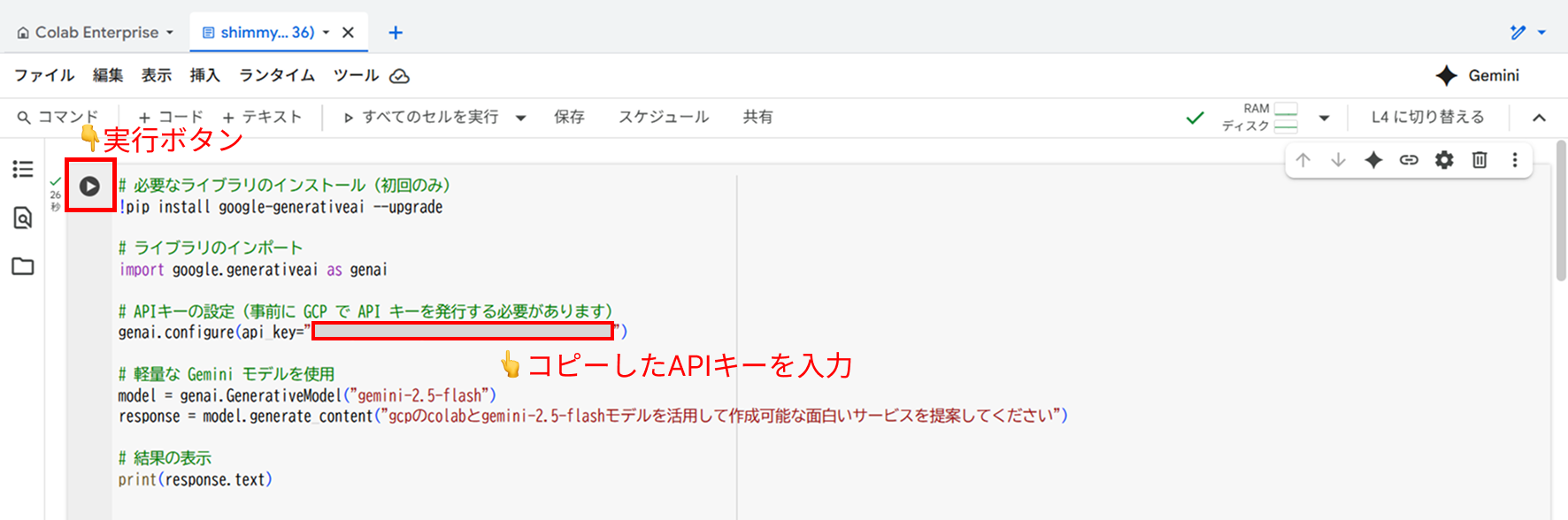
補足:Gemini には用途に応じて複数のモデルがあります。例えば
gemini-2.5-flashは応答が高速で軽量、gemini-2.5-proは高精度で複雑なタスクに適しています。開発するサービスや必要な応答速度に応じてモデルを選択しましょう。参考:https://ai.google.dev/gemini-api/docs/models?hl=ja
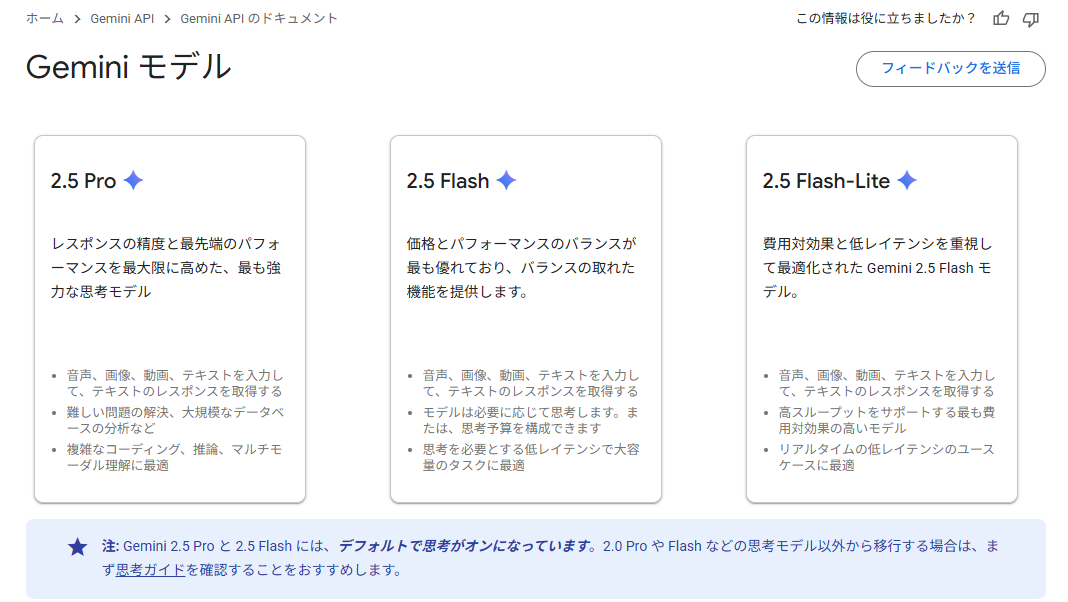
- 「ランタイム」から「現在のセルを実行する」をクリック
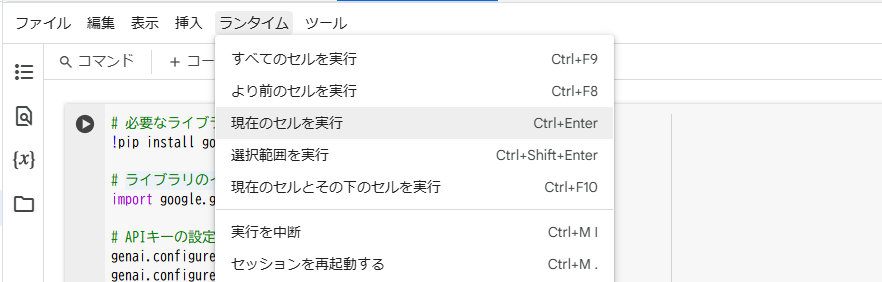
- 実行結果
どうやらうまく動いたようですね!
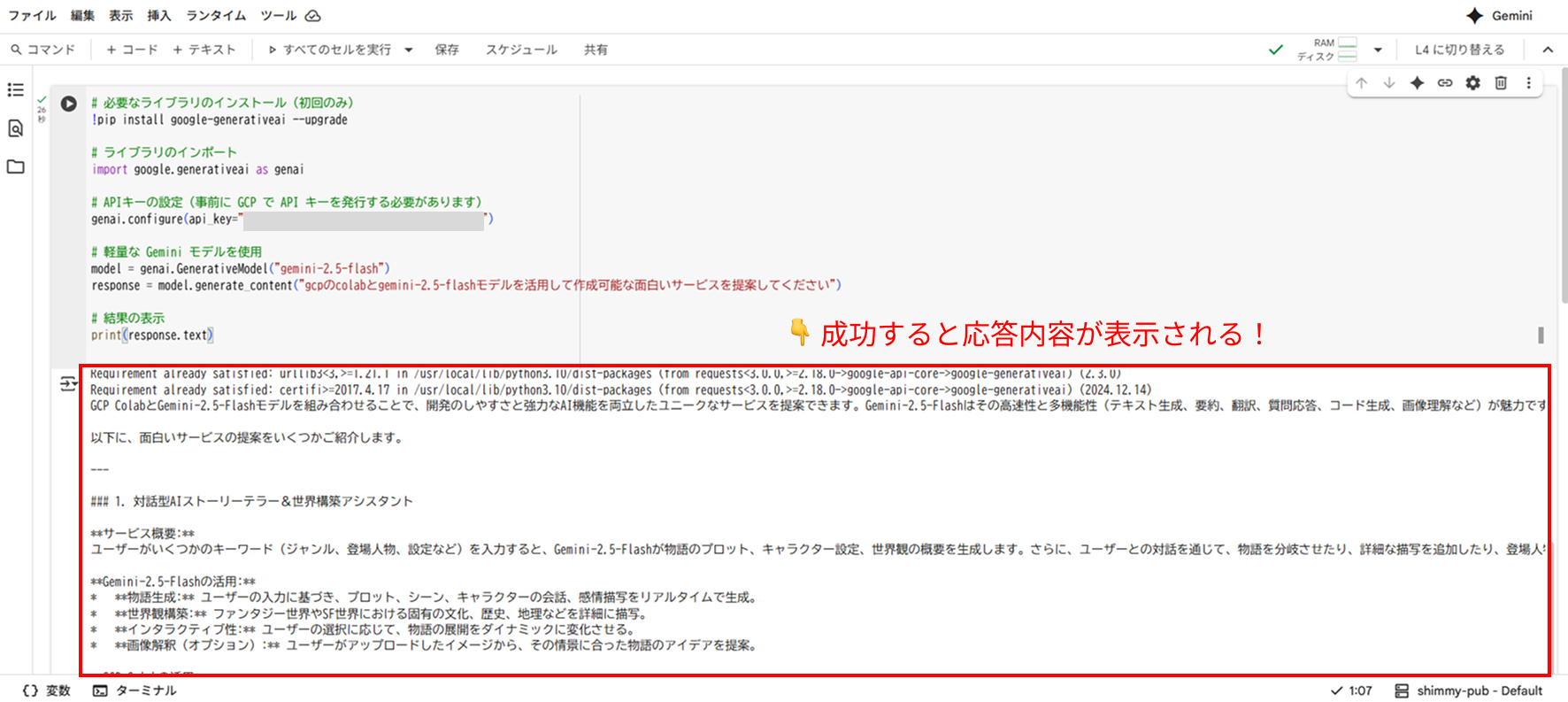
おわりに
今回は、Vertex AIを活用してGoogle Gemini APIを使う手順を解説しました。Vertex AIにおける生成AIを活用した開発のためのファーストステップとして皆さんの参考になれば幸いです。










